Microsoft Office 빠른 실행 도구 모음을 사용자 지정하는 방법

Microsoft Office의 빠른 실행 도구 모음에 자주 사용하는 명령을 추가하면 생산성이 향상됩니다. 기본 작업에만 국한되지는 않습니다.
자주 사용하는 명령을 Quick에 추가Office의 액세스 도구 모음을 사용하면 시간을 절약하고 생산성을 높일 수 있습니다. 저장, 실행 취소 또는 빠른 인쇄와 같은 빠른 실행 도구 모음의 기본 작업에만 국한되지 않습니다. 다음은 Office 프로그램에서 사용할 수있는 거의 모든 명령으로 실제로 사용자 지정하는 방법입니다.
아래 지침은 Word의 단계를 보여 주지만 빠른 실행 도구 모음 사용자 지정은 Excel, PowerPoint, Outlook 및 Access에서도 작동합니다.
빠른 실행 도구 모음에 명령 추가
우리는 다른 이름으로 저장 빠른 실행 도구 모음으로 이동합니다. 일반적으로 파일 탭을 클릭 한 다음 다른 이름으로 저장. 빠른 실행 도구 모음에 명령을 추가하면 클릭 한 번으로 액세스 할 수 있습니다.
빠른 실행 도구 모음의 오른쪽에있는 아래쪽 화살표 버튼을 클릭하고 더 많은 명령.
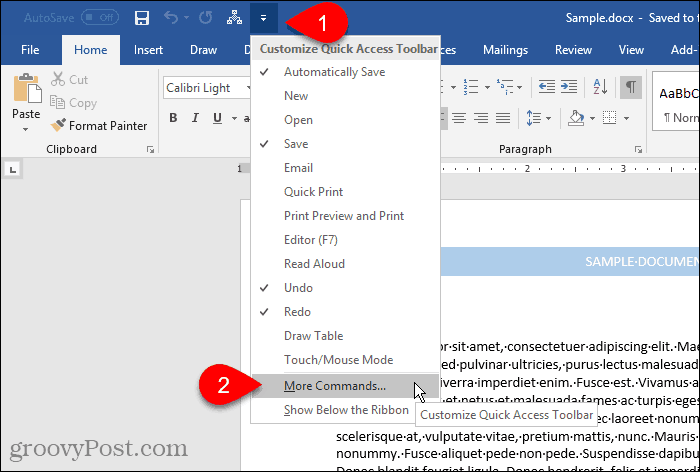
리본을 마우스 오른쪽 버튼으로 클릭하고 빠른 실행 도구 모음 사용자 정의.
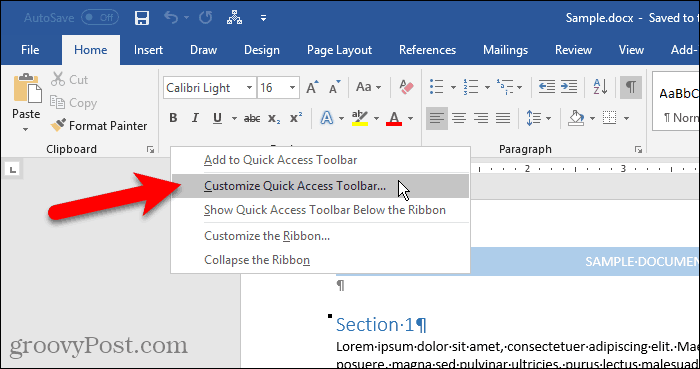
그만큼 옵션 대화 상자가 열립니다 빠른 실행 도구 모음 사용자 화 화면.
모든 인기있는 명령 기본적으로 왼쪽에 표시됩니다. 에없는 명령을 추가하려면 인기있는 명령 목록에서 다른 옵션을 선택하십시오 에서 명령을 선택하십시오 드롭 다운 목록 리본에없는 명령 또는 모든 명령.
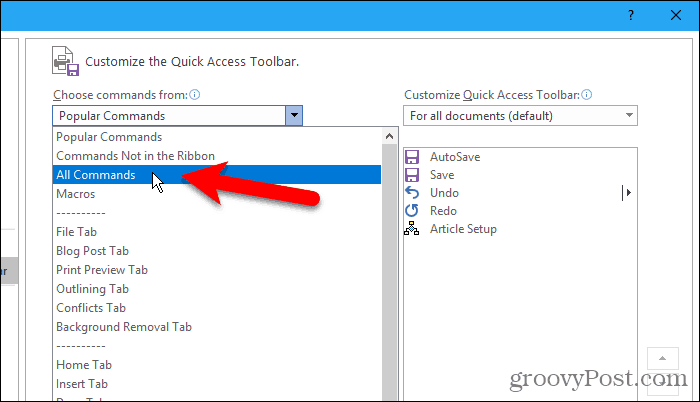
오른쪽 목록에는 현재 빠른 실행 도구 모음에있는 모든 명령이 표시됩니다.
도구 모음에 명령을 추가하려면 왼쪽의 명령 목록을 아래로 스크롤하여 추가하려는 명령을 선택하십시오. 그런 다음 명령을 두 번 클릭하거나 더하다 오른쪽 목록에 추가하십시오.
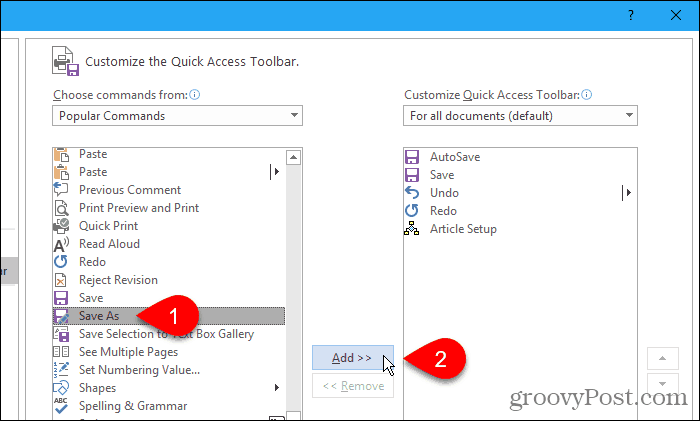
빠른 실행 도구 모음에서 명령 재 배열 및 제거
빠른 실행 도구 모음에서 명령 순서를 변경할 수 있습니다.
명령을 이동하려면 오른쪽 목록에서 명령을 선택하십시오. 그런 다음 목록 오른쪽에있는 위쪽 또는 아래쪽 화살표 단추를 클릭하여 목록을 위 또는 아래로 이동하십시오.
빠른 실행 도구 모음에서 명령을 제거하려면 명령을 선택하고 없애다.
딸깍 하는 소리 승인 원하는 명령을 추가하고 원하는 순서대로 정렬했습니다.
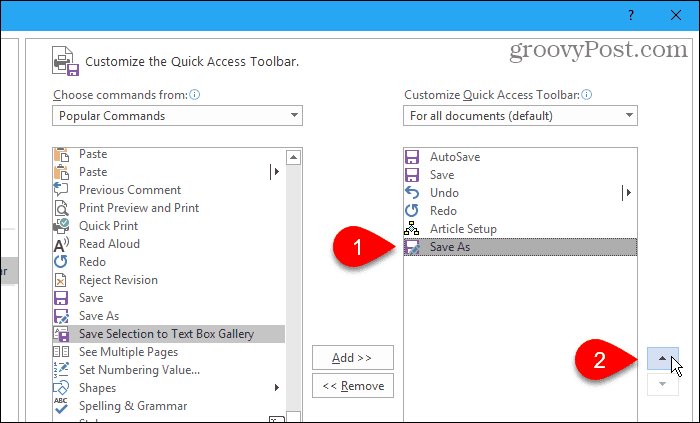
추가 한 명령은 이제 빠른 실행 도구 모음에서 사용할 수 있습니다.
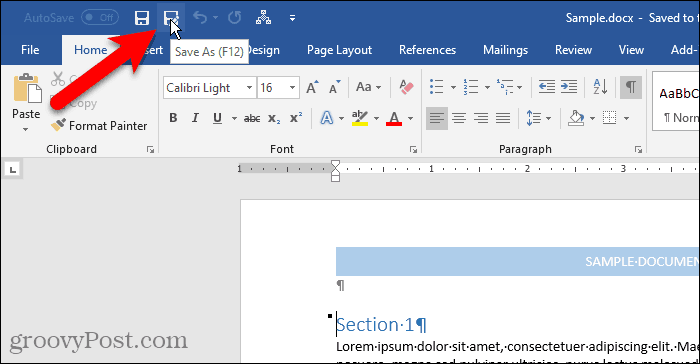
리본 메뉴에서 빠른 실행 도구 모음으로 명령을 빠르게 추가
다양한 탭에서 사용하는 명령을 한 곳에서 추가 할 수있는 새로운 사용자 정의 탭을 만드는 등 리본 사용자 정의에 대해 이야기했습니다.
한 번의 클릭으로 빠르게 액세스 할 수 있도록 다른 탭의 명령을 추가하여 빠른 액세스 도구 모음을 같은 방식으로 사용할 수 있습니다. 예를 들어 나누기 명령 (페이지 나누기, 섹션 나누기 등) 페이지 레이아웃 탭을 사용하여 빠른 실행 도구 모음으로 이동하십시오.
리본에서 명령 버튼을 마우스 오른쪽 버튼으로 클릭하고 빠른 실행 도구 모음에 추가. 드롭 다운 메뉴가있는 명령의 경우 마우스 오른쪽 버튼을 두 번 클릭하여 팝업 메뉴를 표시해야 할 수 있습니다. 첫 번째 오른쪽 클릭은 일반적으로 메뉴를 엽니 다.
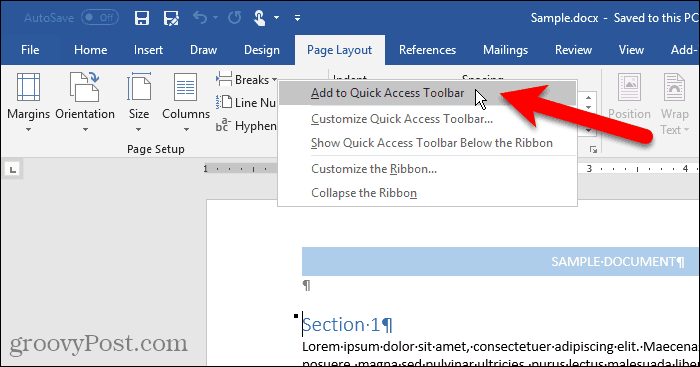
빠른 실행 도구 모음에서 명령 제거
빠른 실행 도구 모음에서 명령을 제거하려면 명령 단추를 마우스 오른쪽 버튼으로 클릭하고 빠른 실행 도구 모음에서 제거.
다시 드롭 다운 메뉴가있는 명령의 경우 마우스 오른쪽 버튼을 두 번 클릭하여 팝업 메뉴를 표시해야 할 수도 있습니다.
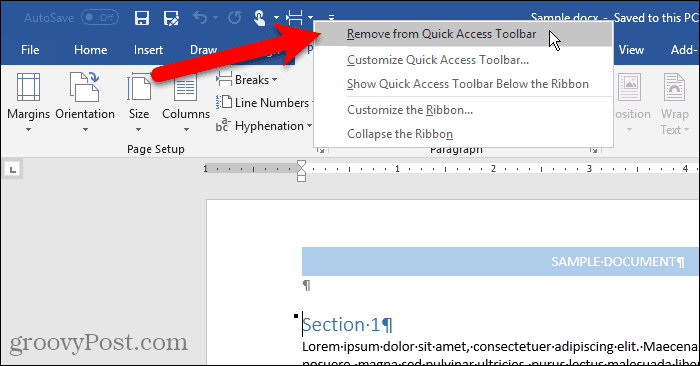
빠른 실행 도구 모음 재설정
빠른 실행 도구 모음을 사용자 정의하고 기본 설정으로 돌아가려면 각 명령을 수동으로 제거하지 않아도됩니다.
열려면 빠른 실행 도구 모음 사용자 화 화면 옵션 대화 상자에서 빠른 실행 도구 모음의 오른쪽에있는 아래쪽 화살표를 클릭하십시오.
클릭 초기화 대화 상자의 오른쪽 하단에있는 버튼을 클릭하고 빠른 실행 도구 모음 만 재설정.
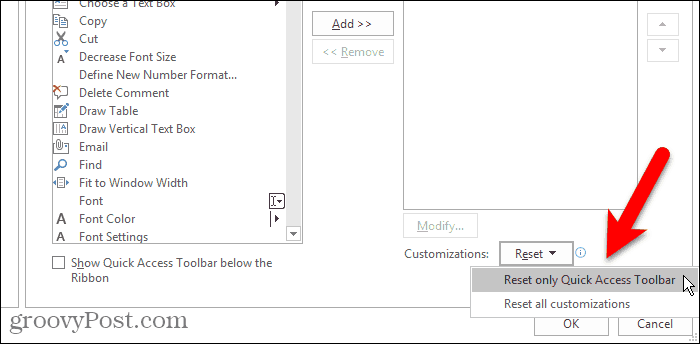
딸깍 하는 소리 예 확인 대화 상자에서 기본 빠른 실행 도구 모음 설정으로 돌아갑니다.

한 번의 클릭으로 명령 등에 액세스
자주 수행하는 작업에 한 번의 클릭으로 액세스 할 수 있도록 빠른 실행 도구 모음에 매크로를 추가 할 수도 있습니다.
빠른 실행 도구 모음을 사용합니까? 어떤 명령을 추가 했습니까? 리본 위 또는 아래의 빠른 실행 도구 모음을 선호합니까? 아래 의견에서 귀하의 생각과 아이디어를 공유하십시오!










코멘트를 남겨주세요